Récupérez les données perdues / supprimées de l'iPhone, y compris les photos, les contacts, les vidéos, les fichiers, le journal des appels et plus de données de votre carte SD ou de votre appareil.
Guide pour rooter votre téléphone Android avec King Root
 Mis à jour par Lisa Ou / 20 avril 2023 09:00
Mis à jour par Lisa Ou / 20 avril 2023 09:00KingRoot est une application populaire qui permet aux utilisateurs d'Android de rooter facilement leurs appareils. L'enracinement d'un appareil Android peut vous donner un contrôle total sur votre appareil, vous permettant d'accéder à des fonctionnalités et des paramètres avancés qui ne sont pas disponibles autrement. Dans cet article, nous allons explorer ce qu'est KingRoot, son fonctionnement, ainsi que les avantages et les inconvénients de son utilisation pour rooter votre appareil Android.
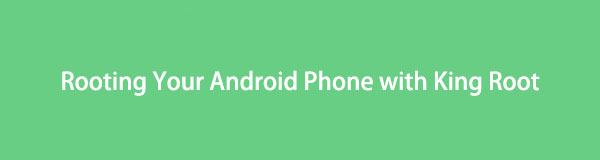

Liste de guide
Partie 1. Qu'est-ce que l'enracinement d'un téléphone
L'enracinement d'un téléphone Android signifie obtenir un accès root au système d'exploitation de l'appareil, permettant à l'utilisateur d'accéder et de modifier les fichiers système et les paramètres qui sont normalement restreints. Ce processus donne aux utilisateurs plus de contrôle sur leur appareil, notamment la possibilité de supprimer des applications préinstallées, d'installer des ROM personnalisées et de modifier les paramètres système.
Partie 2. Ce que vous devez faire avant l'enracinement
Avant d'enraciner votre appareil Android, vous devez faire certaines choses pour assurer un processus d'enracinement réussi et sûr.
Tout d'abord, sauvegardez les données de votre appareil pour éviter de perdre des informations importantes.
Deuxièmement, assurez-vous que votre appareil est complètement chargé ou dispose d'une autonomie suffisante pour terminer le processus d'enracinement.
Troisièmement, assurez-vous que vous disposez des outils et logiciels nécessaires pour rooter votre appareil, tels que KingRoot.
Partie 3. Comment rooter un téléphone Android avec KingRoot
Voici les instructions étape par étape sur la façon d'utiliser KingRoot pour rooter votre appareil Android en utilisant à la fois un ordinateur et un téléphone :
Utilisant un ordinateur:
Étape 1Téléchargez et installez KingRoot pour PC : accédez au site Web officiel de KingRoot et téléchargez le logiciel KingRoot pour PC.
Étape 2Activer le débogage USB : sur votre appareil Android, accédez à Paramètres > À propos du téléphone > Informations sur le logiciel. Robinet Numéro de construction sept fois pour activer le mode développeur. Revenez au menu principal des paramètres, puis accédez aux options pour les développeurs. Activer le débogage USB.
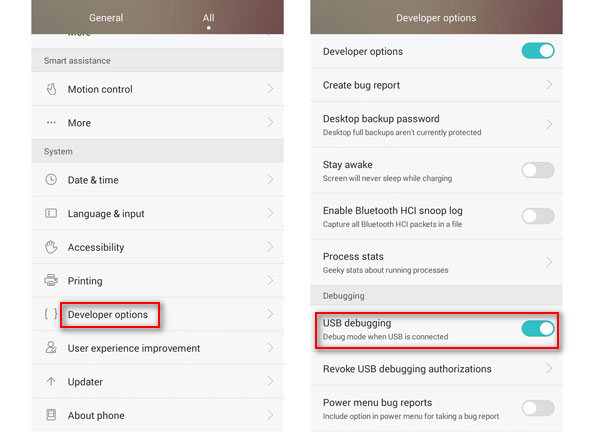
Étape 3Connectez votre appareil Android à votre PC : Utilisez un câble USB pour connecter votre appareil Android à votre ordinateur.
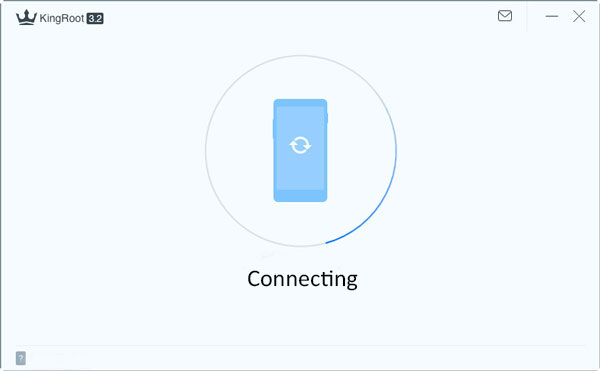
Étape 4Lancer KingRoot pour PC : Ouvrez le logiciel KingRoot pour PC sur votre ordinateur.
Étape 5Cliquez Traitement: Une fois votre appareil Android détecté par KingRoot, cliquez sur le Traitement bouton pour commencer le processus d'enracinement.
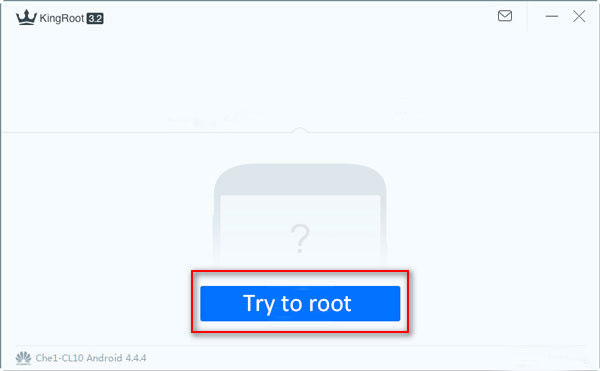
Étape 6Attendre l'enracinement : KingRoot commencera à enraciner votre appareil. Ce processus peut prendre quelques minutes, alors soyez patient et n'interrompez pas le processus.
Étape 7Vérifier l'état de la racine : une fois le processus d'enracinement terminé, vous devriez voir un message indiquant Racine réussie or Échec de la racine. Si le processus d'enracinement a réussi, vous pouvez vérifier votre statut d'enracinement à l'aide d'une application de vérification d'enracinement du Google Play Store.
Étape 8Redémarrez votre appareil : une fois le processus d'enracinement terminé, il est conseillé de redémarrer votre appareil pour vous assurer que tout fonctionne correctement.
Utiliser un téléphone :
Étape 1Télécharger KingRoot APK : Accédez au site Web officiel de KingRoot et téléchargez le fichier APK pour votre appareil Android. Remarque : KingRoot n'est pas disponible sur le Google Play Store, vous devrez donc le télécharger à partir d'une source fiable.
Étape 2Activer les sources inconnues : Accédez aux paramètres de votre appareil et activez Sources inconnues pour autoriser l'installation d'applications en dehors du Google Play Store.
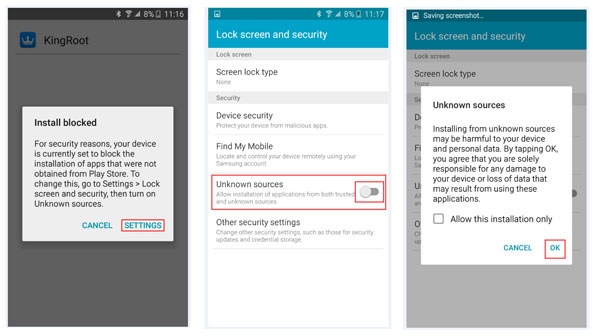
Étape 3Installez KingRoot : Une fois le fichier APK téléchargé, ouvrez-le et cliquez sur Installer pour installer l'application KingRoot sur votre appareil.
Étape 4Lancez KingRoot : ouvrez l'application KingRoot sur votre appareil. Vous devriez voir un bouton indiquant Essayez de Root or Démarrer l'enracinement. Cliquez sur ce bouton pour commencer le processus d'enracinement.
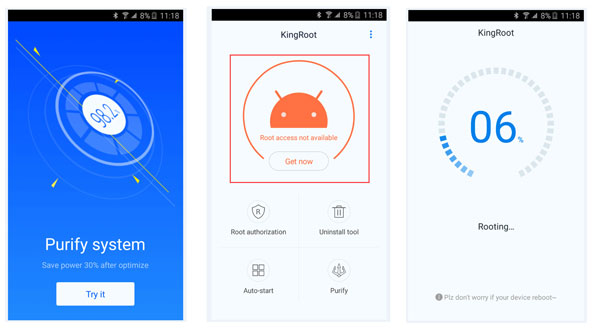
Étape 5Attendre l'enracinement : KingRoot commencera à enraciner votre appareil. Ce processus peut prendre quelques minutes, alors soyez patient et n'interrompez pas le processus.
Étape 6Vérifier l'état de la racine : une fois le processus d'enracinement terminé, vous devriez voir un message indiquant Racine réussie or Échec de la racine. Si le processus d'enracinement a réussi, vous pouvez vérifier votre statut d'enracinement à l'aide d'une application de vérification d'enracinement du Google Play Store.
Étape 7Redémarrez votre appareil : une fois le processus d'enracinement terminé, il est conseillé de redémarrer votre appareil pour vous assurer que tout fonctionne correctement.
C'est ça! Vous avez réussi à rooter votre appareil Android à l'aide de KingRoot.
Partie 4. Comment rooter un téléphone Android avec KingRoot sur Mac
Si vous utilisez un ordinateur Mac, vous pouvez toujours rooter votre appareil Android avec KingRoot. Voici comment:
Étape 1Téléchargez et installez un émulateur Android : Il existe de nombreux émulateurs Android disponibles pour Mac, tels que Bluestacks ou NoxPlayer. Téléchargez et installez un émulateur sur votre Mac.
Étape 2Téléchargez et installez KingRoot pour PC : accédez au site Web officiel de KingRoot et téléchargez le logiciel KingRoot pour PC.
Étape 3Lancez KingRoot pour PC : ouvrez le logiciel KingRoot pour PC sur votre Mac à l'aide de l'émulateur Android.
Étape 4Connectez votre appareil Android à votre Mac : utilisez un câble USB pour connecter votre appareil Android à votre Mac.
Étape 5Activer le débogage USB : sur votre appareil Android, accédez à Paramètres > À propos du téléphone > Informations sur le logiciel. Robinet Numéro de construction sept fois pour activer le mode développeur. Revenez au menu principal des paramètres, puis accédez aux options pour les développeurs. Activer le débogage USB.
Étape 6Cliquez Traitement: Une fois votre appareil Android détecté par KingRoot, cliquez sur le Traitement bouton pour commencer le processus d'enracinement.
Étape 7Attendre l'enracinement : KingRoot commencera à enraciner votre appareil. Ce processus peut prendre quelques minutes, alors soyez patient et n'interrompez pas le processus.
Étape 8Vérifier l'état de la racine : une fois le processus d'enracinement terminé, vous devriez voir un message indiquant Racine réussie or Échec de la racine. Si le processus d'enracinement a réussi, vous pouvez vérifier votre statut d'enracinement à l'aide d'une application de vérification d'enracinement du Google Play Store.
Étape 9Redémarrez votre appareil : une fois le processus d'enracinement terminé, il est conseillé de redémarrer votre appareil pour vous assurer que tout fonctionne correctement.
